MOSAÏCALE GRAPHIC
PHOTOSHOP

DÉTOURAGE
Une fonction améliorée sur Photoshop CC208
Pour vos essais, vous pourrez utiliser les images suivantes à télécharger après avoir cliqué sur les vignettes pour les obtenir en taille réelle :
 |
 |
 |
1 - Ouvrez l'image à détourer.
Dupliquez le calque arrière-plan pour ne pas travailler sur l'original.
2 - Activez l'outil Sélection rapide (W) (il se trouve sous la Baguette magique) :
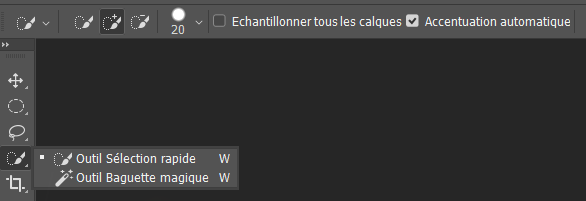

Sans rien sélectionner sur l'image, dans la Barre d'options, cliquez sur Sélectionner un sujet.
Vous pouvez l'affiner avec l'outil + pour cliquer sur lez zones manquantes ou - pour supprimer les zones inutiles :


Si la sélection est parfaite, au bas de la Palette calques, cliquez sur Ajouter un masque de fusion :
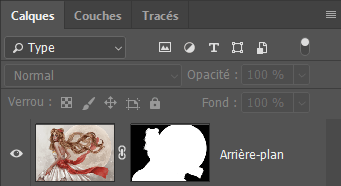
3 - Sinon cliquez sur Sélectionner et Masquer.
Dans la fenêtre Propretés, portez la Transparence à 100% et ajustez les paramètres ainsi :
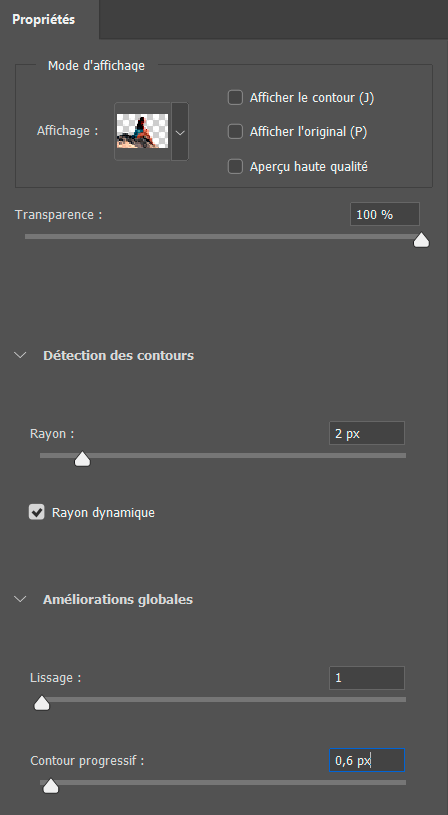 |
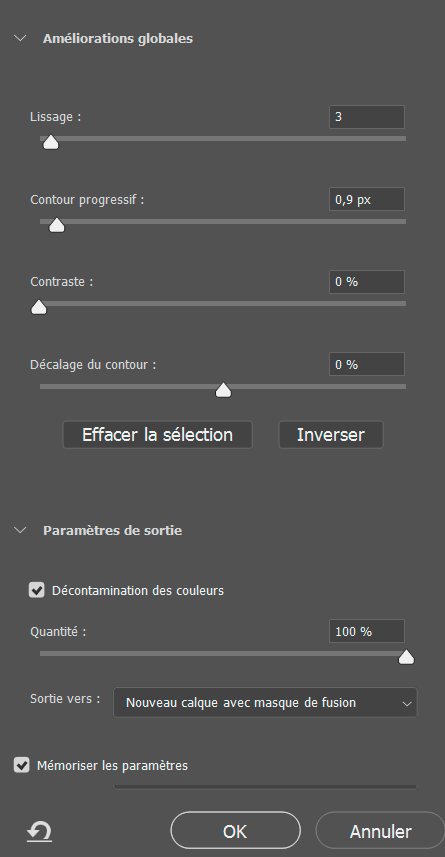 |
4 - Vous pouvez encore ajuster la sélection avec l'outil Amélioration des contours en peignant sur les zones à supprimer (-) ou à ajouter (+).
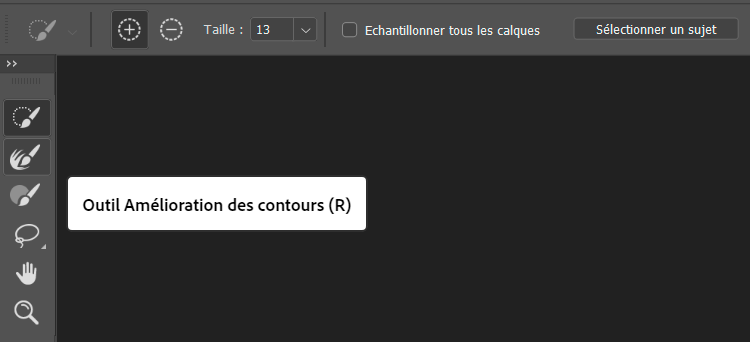
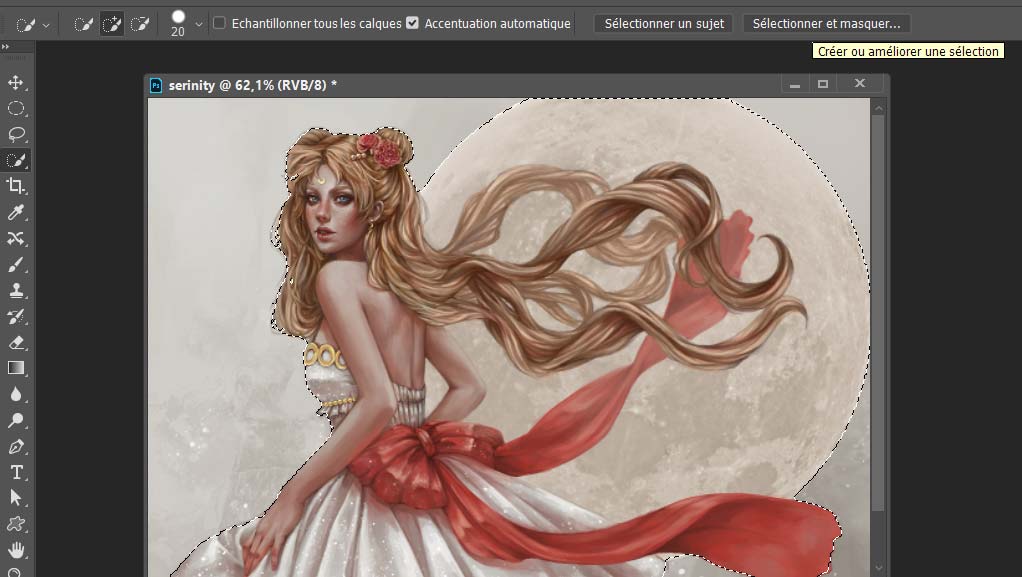
5 - La sélection est assez précise, et assez intelligente pour le détourage des zones difficiles telles que les cheveux.
Pour bien visualiser votre détourage, ajoutez un calque rempli d'une couleur contrastante.
Vous pouvez encore améliorer le détourage en peignant avec un pinceau sur le masque de fusion : en blanc pour ajouter, en noir pour supprimer.
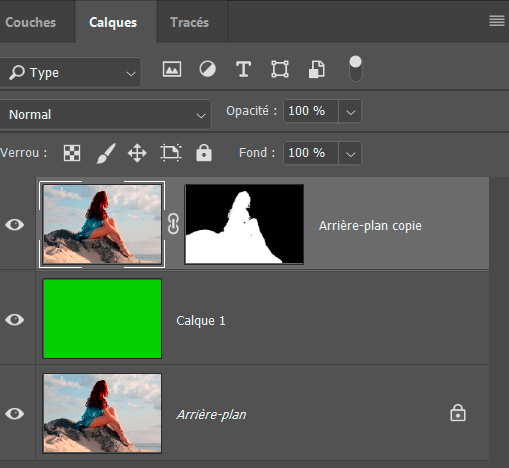




6 - Ou encore utiliser le masque.
Récupérer la sélection du sujet détouré et appuyez sur Q pour passer en mode masque.
Avec le pinceau peignez en noir sur les zones à ajouter et en blanc sur les zones à effacer
:

Enregistrez au format PSD pour sauvegarder.

Création personnelle IM24518aTJ
©Tous droits réservés
Accueil - Contact - Livre d'or - Tutoriels